Часто задаваемые вопросы (Faq)
правила для сообщений
Последнее Обновление 5 лет назад
Для ПО Windows LIve
1. Выберите команду Сервис>Правила для сообщений>Почта. Откроется окно Создать правило для почты. Если правило создается не в первый раз, откроется окно Правила для сообщений, в котором следует щелкнуть на кнопке Создать
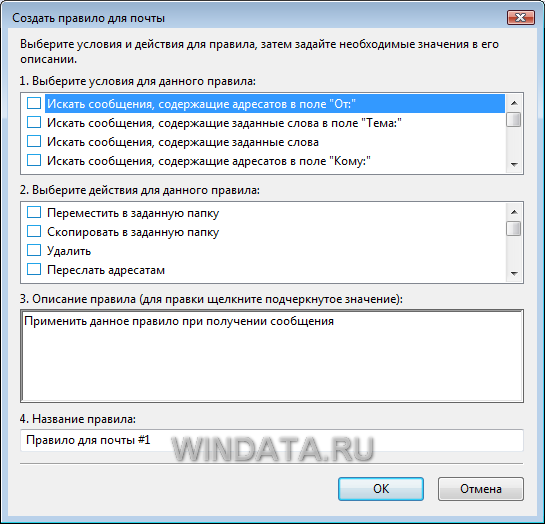
2. В окне Создать правило для почты установите нужный флажок для условия, по которому будут выбираться сообщения. После установки флажка в поле Описание правила будет представлено подробное описание условия. Можно выбрать сразу несколько условий.
3. Некоторые слова в тексте, представленном в поле Описание правила, будут подчеркнуты и выделены синим цветом. Например, если выбрать условие Искать сообщения, содержащие адресатов в поле От:, то в поле Описание правил будут подчеркнуты слова «содержащие адресатов». Щелкните на этих словах левой кнопкой мыши и укажите в открывшемся окне необходимые значения. В нашем примере можно указать слова, содержащиеся в поле От: (например, имя или фамилию отправителя письма) или выбрать адрес из базы контактов, щелкнув на кнопке Контакты. Допускается выбор сразу нескольких имен или адресов. Указав необходимые значения, щелкните на кнопке OK. Теперь подчеркнутые слова («содержащие адресатов») будут изменены согласно выбранным значениям (например, на «содержит Семен», если было указано имя “Семен”).
4. Если выбрать несколько условий, то по умолчанию считается, что правило будет выполнено только при соблюдении всех перечисленных условий. Если же допускается совпадение только одного условия, щелкните на подчеркнутой букве «и» в поле Описание правила и в открывшемся окне И/или выберите переключатель Сообщения отвечают одному требованию.
5. Разобравшись с критериями выбора сообщений, осталось указать конкретное действие. В поле Выберите действия для данного правила установите флажок для нужного действия (например, Удалить). Допускается выбор сразу нескольких действий, если они не противоречат друг другу (например, если сообщение сначала удаляется, а затем переносится в другую папку).
6. В поле Название правила введите наглядное описание для созданного правила.
Щелкните на кнопке OK, и правило будет создано, а на экране снова появится окно Правила для сообщений с уже созданным правилом.
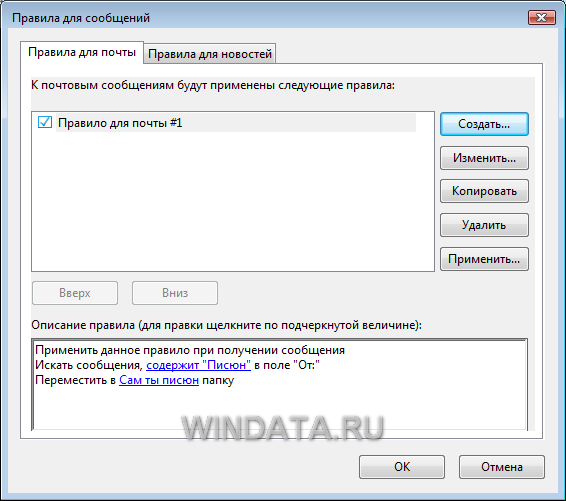
Это окно используется для работы с созданными правилами. Чтобы выбрать или отключить правило, установите или снимите соответствующий флажок. Любое правило можно изменить. В частности, можно один раз щелкнуть на названии правила мышью и изменить параметры правила в окне Описание правила или же выбрать правило и щелкнуть на кнопке Изменить для более тщательной настройки. Порядок выполнения правил также можно изменять, используя кнопки Вверх или Вниз. По умолчанию правила используются для сообщений, поступающих в папку Входящие. Выбрать другую папку можно, щелкнув на кнопке Применить. В открывшемся окне Применить правила к почтовым сообщениям выберите правило или щелкните на кнопке Выделить все для выбора сразу нескольких правил, после чего щелкните на кнопке Обзор и укажите необходимую папку. Чтобы удалить правило, щелкните на кнопке Удалить. Правила могут значительно упростить работу с большим количеством входящих сообщений, поэтому потратьте немного времени на то, чтобы разобраться с их использованием, и вы не пожалеете!
Пример для Live.
В качестве примера настроим пересылку писем на адрес mkd@torex.ru у которых в заголовке есть слово МКД (кирилица, заглавными буквами).
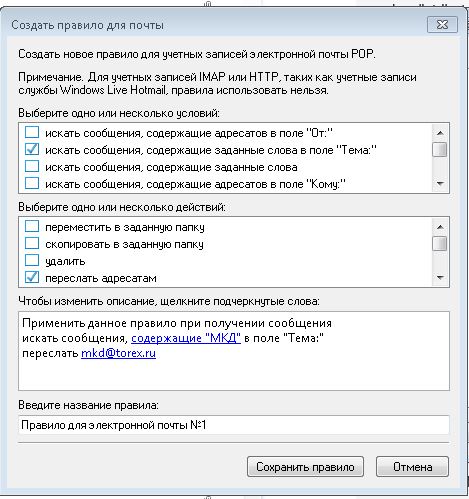
Пример для Foxmail
Инструменты-Управление фильтрацией
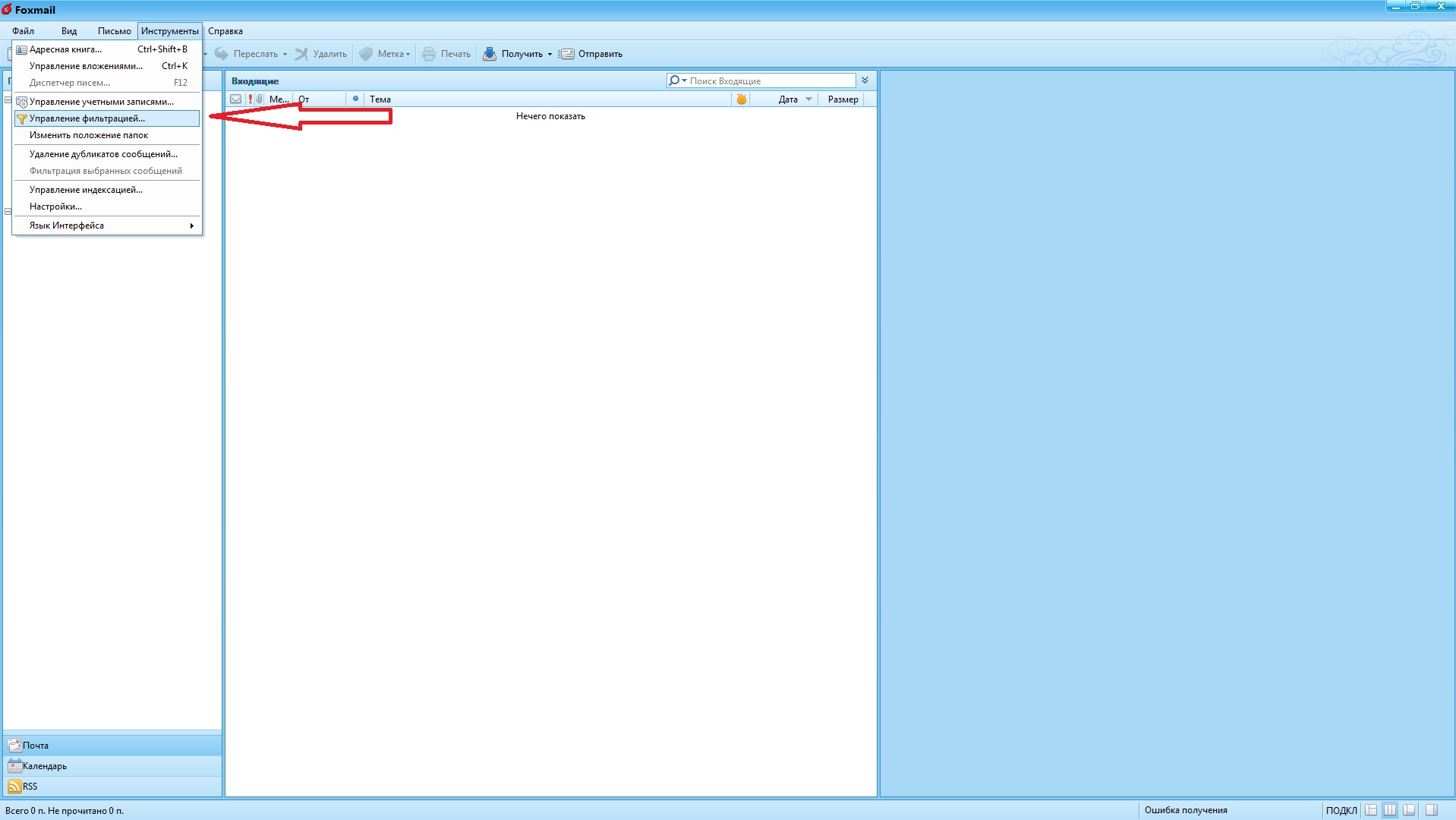
Создать
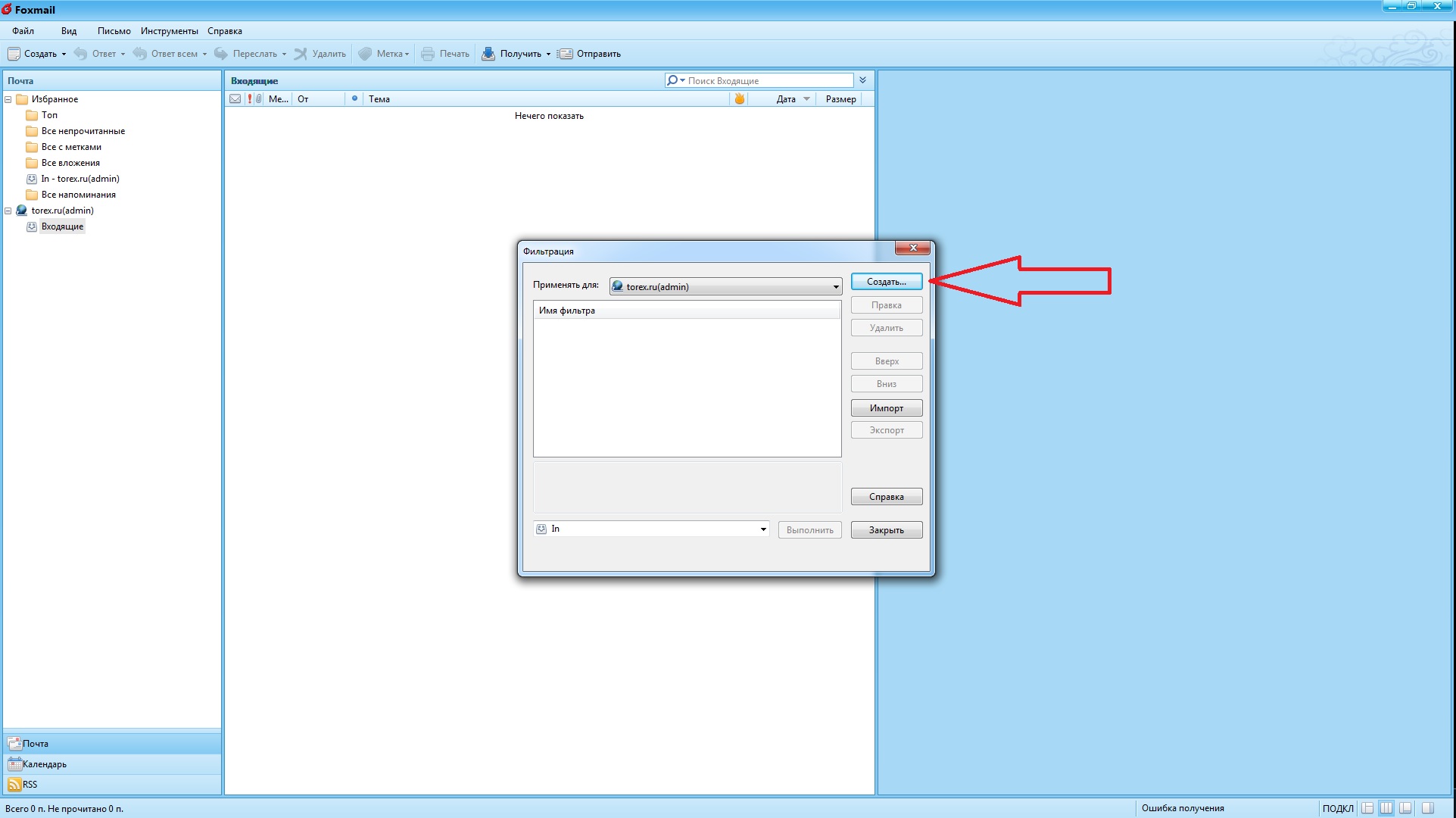
Выбрать нужные условия
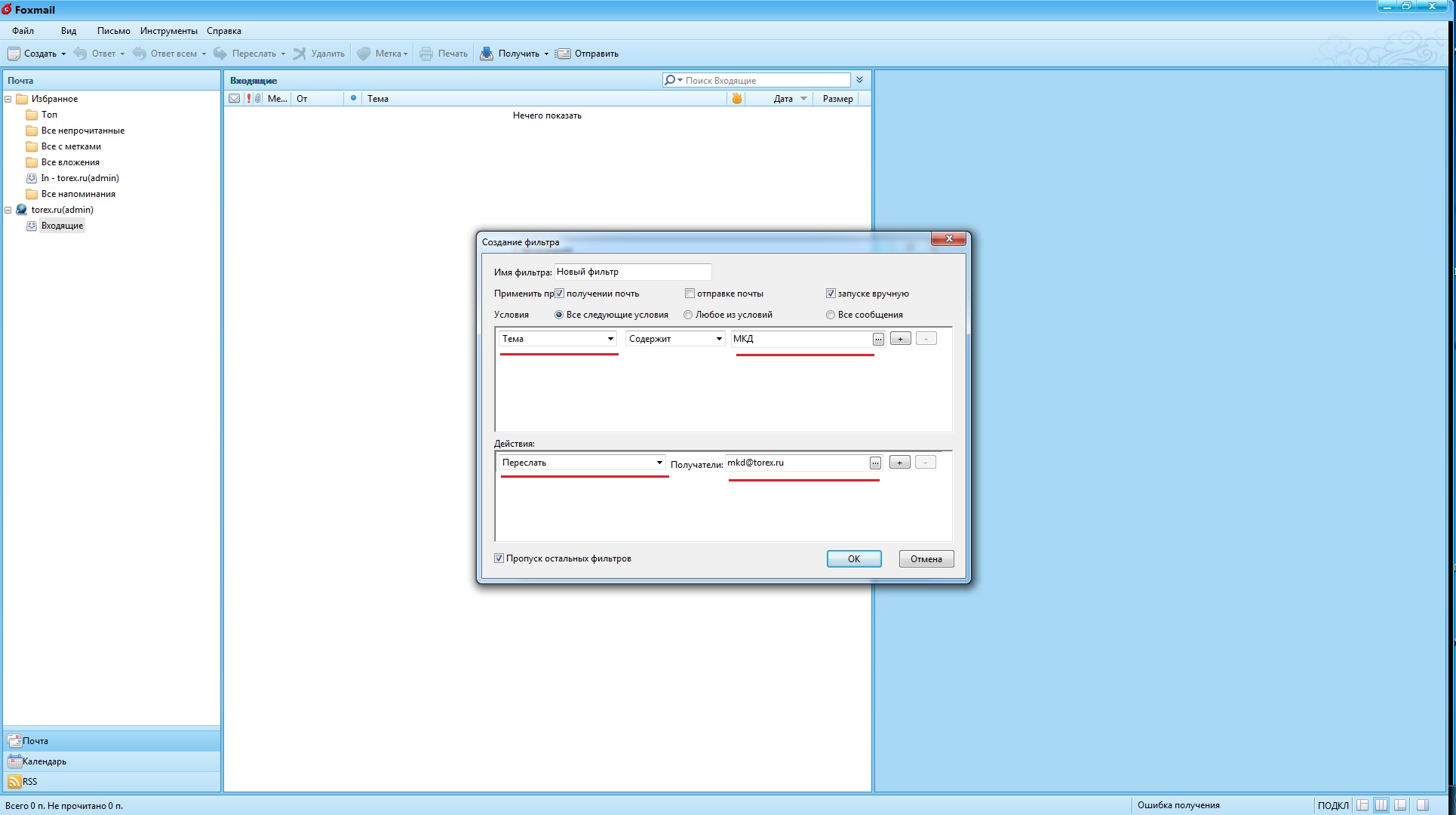
1. Выберите команду Сервис>Правила для сообщений>Почта. Откроется окно Создать правило для почты. Если правило создается не в первый раз, откроется окно Правила для сообщений, в котором следует щелкнуть на кнопке Создать
2. В окне Создать правило для почты установите нужный флажок для условия, по которому будут выбираться сообщения. После установки флажка в поле Описание правила будет представлено подробное описание условия. Можно выбрать сразу несколько условий.
3. Некоторые слова в тексте, представленном в поле Описание правила, будут подчеркнуты и выделены синим цветом. Например, если выбрать условие Искать сообщения, содержащие адресатов в поле От:, то в поле Описание правил будут подчеркнуты слова «содержащие адресатов». Щелкните на этих словах левой кнопкой мыши и укажите в открывшемся окне необходимые значения. В нашем примере можно указать слова, содержащиеся в поле От: (например, имя или фамилию отправителя письма) или выбрать адрес из базы контактов, щелкнув на кнопке Контакты. Допускается выбор сразу нескольких имен или адресов. Указав необходимые значения, щелкните на кнопке OK. Теперь подчеркнутые слова («содержащие адресатов») будут изменены согласно выбранным значениям (например, на «содержит Семен», если было указано имя “Семен”).
4. Если выбрать несколько условий, то по умолчанию считается, что правило будет выполнено только при соблюдении всех перечисленных условий. Если же допускается совпадение только одного условия, щелкните на подчеркнутой букве «и» в поле Описание правила и в открывшемся окне И/или выберите переключатель Сообщения отвечают одному требованию.
5. Разобравшись с критериями выбора сообщений, осталось указать конкретное действие. В поле Выберите действия для данного правила установите флажок для нужного действия (например, Удалить). Допускается выбор сразу нескольких действий, если они не противоречат друг другу (например, если сообщение сначала удаляется, а затем переносится в другую папку).
6. В поле Название правила введите наглядное описание для созданного правила.
Щелкните на кнопке OK, и правило будет создано, а на экране снова появится окно Правила для сообщений с уже созданным правилом.
Это окно используется для работы с созданными правилами. Чтобы выбрать или отключить правило, установите или снимите соответствующий флажок. Любое правило можно изменить. В частности, можно один раз щелкнуть на названии правила мышью и изменить параметры правила в окне Описание правила или же выбрать правило и щелкнуть на кнопке Изменить для более тщательной настройки. Порядок выполнения правил также можно изменять, используя кнопки Вверх или Вниз. По умолчанию правила используются для сообщений, поступающих в папку Входящие. Выбрать другую папку можно, щелкнув на кнопке Применить. В открывшемся окне Применить правила к почтовым сообщениям выберите правило или щелкните на кнопке Выделить все для выбора сразу нескольких правил, после чего щелкните на кнопке Обзор и укажите необходимую папку. Чтобы удалить правило, щелкните на кнопке Удалить. Правила могут значительно упростить работу с большим количеством входящих сообщений, поэтому потратьте немного времени на то, чтобы разобраться с их использованием, и вы не пожалеете!
Пример для Live.
В качестве примера настроим пересылку писем на адрес mkd@torex.ru у которых в заголовке есть слово МКД (кирилица, заглавными буквами).
Пример для Foxmail
Инструменты-Управление фильтрацией
Создать
Выбрать нужные условия